如何在Excel中重点标记修改过的内容?
相信很多小伙伴在日常办公中都会用到Excel,其中修改过的内容如何才能重点标记呢?方法很简单,下面小编就来为大家介绍。
具体如下:
1. 首先,在Excel中打开我们要进行操作的表格。
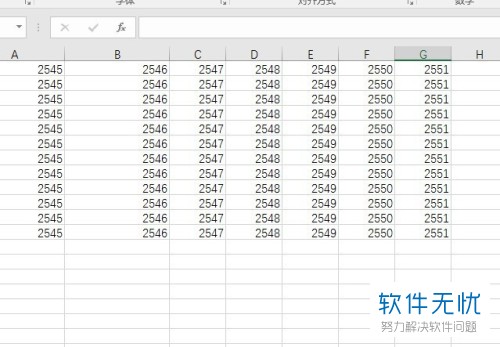
2. 点击页面上端的“开发工具”,在其下菜单栏中找到并点击“Visual Basic”。
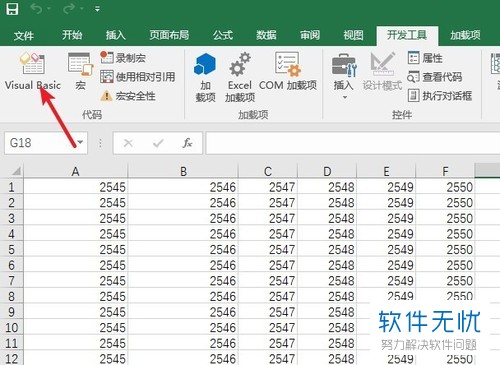
3. 如果我们没有找到“开发工具”,就打开选项窗口后,点击左侧列的“自定义功能区”,然后再勾选“开发工具”选项即可。
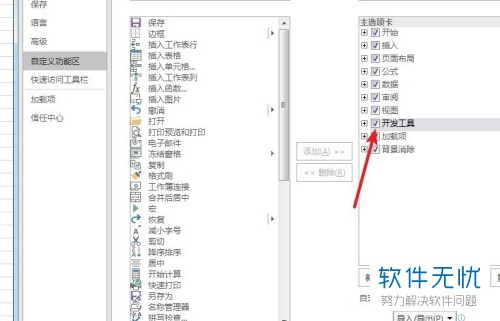
4. 打开下图所示窗口后,在左侧列找到并点击当前正在编辑的工作表。
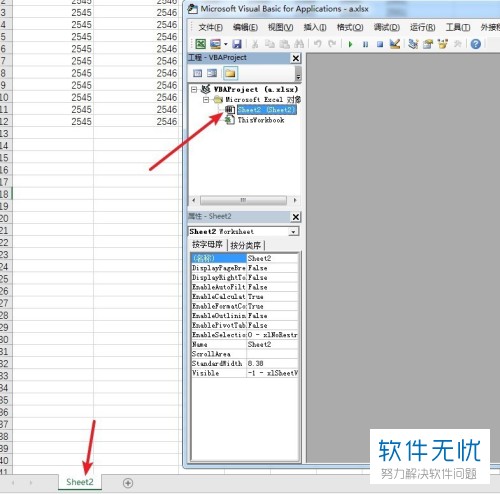
5. 双击打开代码窗口后,在对象与进程中选择“Worksheet_Change”,然后再输入“Target.Interior.Color=vbblue”。
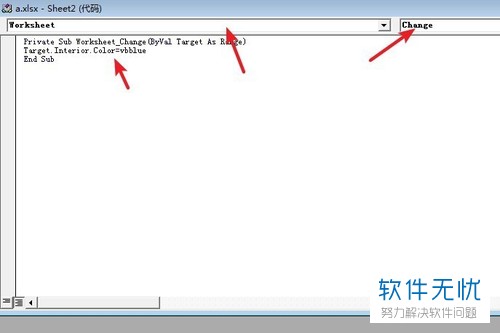
6. 保存后返回表格,任意修改一个单元格中的内容,之后这个单元格就会被标记为蓝色,如下图所示:

以上就是小编为大家介绍的在Excel中重点标记修改过的内容的方法,希望能帮到你~
分享:
相关推荐
- 【其他】 WPS表格Unicode文本 04-30
- 【其他】 WPS表格unique 04-30
- 【其他】 WPS表格utf-8 04-30
- 【其他】 WPS表格u盘删除怎么恢复 04-30
- 【其他】 WPS表格运行慢,卡怎么办解决 04-30
- 【其他】 WPS表格与Excel的区别 04-30
- 【其他】 哔哩哔哩漫画怎么完成今日推荐任务 04-30
- 【其他】 WPS表格隐藏的列怎么显示出来 04-30
- 【其他】 WPS表格图片怎么置于文字下方 04-30
- 【其他】 WPS表格图片怎么跟随表格 04-30
本周热门
-
iphone序列号查询官方入口在哪里 2024/04/11
-
oppo云服务平台登录入口 2020/05/18
-
输入手机号一键查询快递入口网址大全 2024/04/11
-
苹果官网序列号查询入口 2023/03/04
-
outlook邮箱怎么改密码 2024/01/02
-
steam账号怎么注册 2023/02/27
-
fishbowl鱼缸测试网址 2024/04/15
-
光信号灯不亮是怎么回事 2024/04/15
本月热门
-
iphone序列号查询官方入口在哪里 2024/04/11
-
输入手机号一键查询快递入口网址大全 2024/04/11
-
oppo云服务平台登录入口 2020/05/18
-
outlook邮箱怎么改密码 2024/01/02
-
mbti官网免费版2024入口 2024/04/11
-
苹果官网序列号查询入口 2023/03/04
-
光信号灯不亮是怎么回事 2024/04/15
-
fishbowl鱼缸测试网址 2024/04/15
-
计算器上各个键的名称及功能介绍大全 2023/02/21
-
网线水晶头颜色顺序图片 2020/08/11












